
Alexa เป็นผู้ช่วยเสมือนที่ควบคุมลำโพงอัจฉริยะของ Amazon Echo และอุปกรณ์อื่นๆ ด้วยคำสั่งเสียง Alexa และ Echo มักจะทำงานร่วมกันได้อย่างสมบูรณ์แบบ แต่บางครั้งความผิดพลาดอาจเกิดขึ้นได้ โชคดี, ปัญหา Alexa ที่พบบ่อยที่สุดแก้ไขได้ง่าย .
มีสาเหตุหลายประการที่ทำให้ Alexa อาจหยุดทำงาน สาเหตุที่พบบ่อยที่สุดคือ: ไฟฟ้าขัดข้อง ปัญหาเกี่ยวกับการเชื่อมต่ออินเทอร์เน็ต ข้อผิดพลาดในการจดจำเสียง หรือปัญหา WiFi . หากอุปกรณ์ของคุณแสดงข้อผิดพลาด ไม่ต้องกังวลเพราะที่นี่ เรานำเสนอปัญหา Alexa ที่พบบ่อยที่สุด 8 ข้อและวิธีแก้ไขที่เป็นไปได้
Alexa ไม่ตอบสนองต่อคำสั่งเสียง
นี่เป็นหนึ่งในปัญหาที่พบบ่อยที่สุดที่ผู้ใช้เผชิญและอาจเกิดจากสาเหตุที่แตกต่างกัน หาก Alexa ไม่ตอบสนองอย่างถูกต้อง มีวิธีแก้ไขปัญหาง่ายๆ ที่คุณสามารถลองใช้ได้
- ตรวจสอบการเชื่อมต่ออินเทอร์เน็ต และตรวจสอบข้อบกพร่องที่โมเด็มอาจมี
- ตรวจสอบให้แน่ใจว่า Echo ของคุณมีกำลังไฟโดยตรวจสอบให้แน่ใจว่าคุณใช้อะแดปเตอร์แปลงไฟที่ถูกต้อง
- ตรวจสอบว่าไมโครโฟนของลำโพง Echo เปิดอยู่ ถ้าปิดอยู่จะมีไฟวงแหวนสีแดงและ ถ้าเปิดอยู่จะเป็นสีฟ้า . ในการแก้ไขปัญหานี้ ให้เปิดเครื่องโดยกดปุ่มไมโครโฟนที่ด้านบนของอุปกรณ์
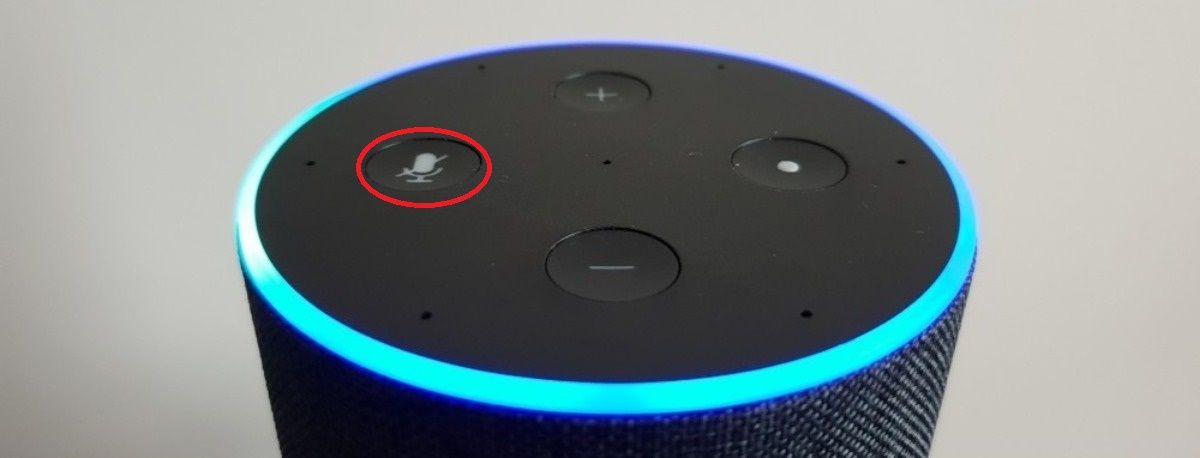
- ตรวจสอบให้แน่ใจว่าโทรศัพท์มือถือและ Echo ของคุณอยู่ในเครือข่าย WiFi เดียวกัน
- เปลี่ยนคำปลุก คุณสามารถทำได้จากแอป Alexa เลือกบนสมาร์ทโฟน Echo และ Alexa ของคุณใน “ อุปกรณ์” แท็บและในไอคอนการตั้งค่าคลิกที่มันบอกว่า “คำปลุก” .
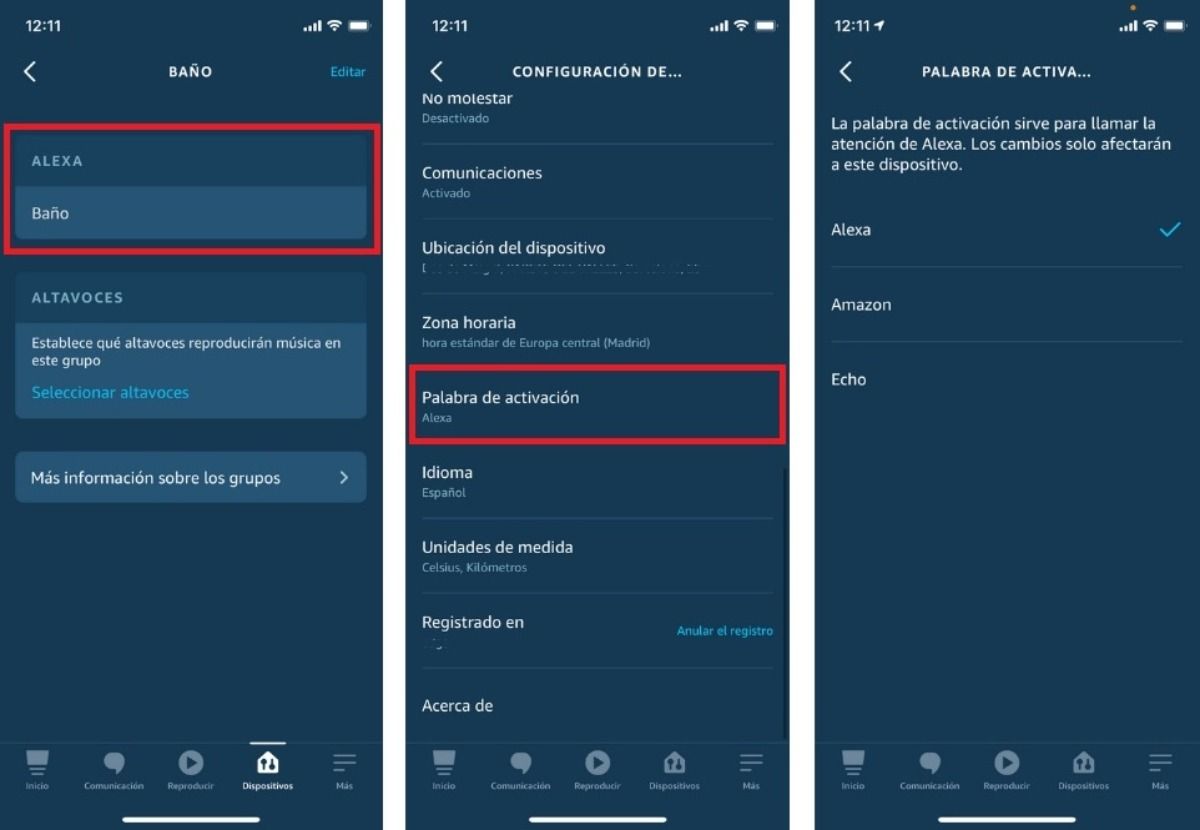
- พูดให้ชัดเจนและออกเสียงคำให้ถูกต้อง
- ขจัดสัญญาณรบกวน . ย้าย Alexa ออกจากผนัง ลำโพง หรือเสียงรบกวนรอบข้าง
- พยายามเจาะจงมากขึ้นในคำถามที่คุณถาม
- รีบูตอุปกรณ์ ถอดปลั๊กแล้วเสียบกลับเข้าไปใหม่ เข้าไปในเต้าเสียบ
Alexa จะไม่เล่นเพลงบน Amazon Echo
เมื่อ Alexa ไม่สามารถสตรีมเพลงจาก Spotify หรือบริการสตรีมอื่น ๆ มักจะ ปัญหาการเชื่อมต่อ WiFi หรือแบนด์วิดท์ . นี่คือสิ่งที่คุณต้องทำเพื่อแก้ไข:
- ยกเลิกการเชื่อมต่อบัญชี Spotify ของคุณและลงชื่อเข้าใช้อีกครั้ง หากต้องการปิดใช้งาน Spotify ให้เปิดแอป Amazon Alexa แล้วไปที่ More > Settings > Music & Podcasts > Spotify คลิก “ปิดการใช้งานทักษะ” และยืนยันการปิดใช้งานในหน้าต่างป๊อปอัป สุดท้ายคลิกที่ “อนุญาต” และทำตามคำแนะนำเพื่อกลับเข้าสู่บัญชีของคุณ
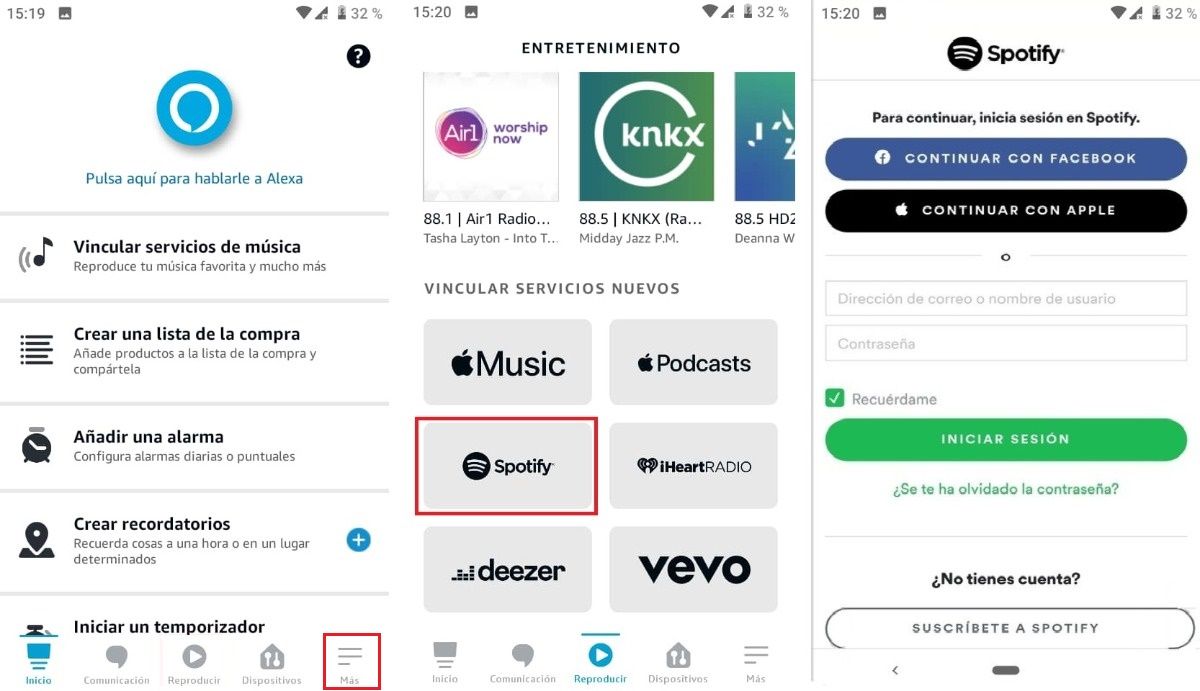
- เชื่อมต่อกับ ช่องสัญญาณ 5 GHz ของเราเตอร์ของคุณ และลองสตรีมเพลงอีกครั้ง ซึ่งช่วยลดการรบกวน
- ตรวจสอบว่า Echo ของคุณอยู่ในช่วงสัญญาณ WiFi ทำเลอาจไม่เหมาะ . ทางออกหนึ่งคือย้ายให้เข้าใกล้เราเตอร์มากขึ้น และอยู่ห่างจากวัตถุที่ก่อให้เกิดการรบกวน
- ถอดรหัสเครือข่าย WiFi . ปิดอุปกรณ์ที่เชื่อมต่อทั้งหมดที่คุณไม่ได้ใช้
- ตรวจสอบว่า Alexa เชื่อมต่อกับบริการสตรีมมิ่งที่คุณเลือก ถึง แก้ปัญหาจากสมาร์ทโฟนของคุณ ให้เปิดแอปและไปที่แท็บ เล่น > ลิงก์บริการใหม่ > เปิดใช้งานเพื่อใช้ ถัดไป ลงชื่อเข้าใช้บริการที่คุณต้องการ
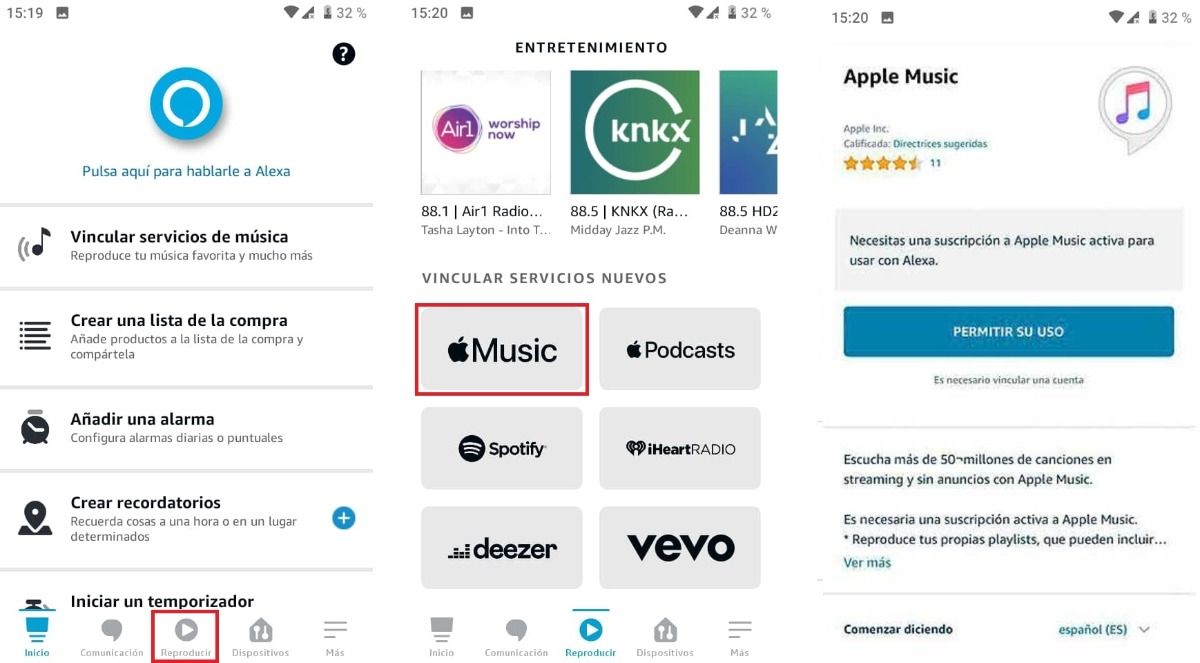
- รีบูตอุปกรณ์ที่เปิดใช้งาน Alexa
- รีสตาร์ทโมเด็มและเราเตอร์ของคุณ
Alexa จะไม่เชื่อมต่อกับ WiFi หรืออินเทอร์เน็ต
หาก Alexa ไม่สามารถเชื่อมต่อกับเครือข่าย WiFi ได้ สิ่งแรกที่คุณควรทำคือรีสตาร์ทอุปกรณ์ Echo . หากไม่ได้ผล ให้ลองใช้วิธีแก้ไขปัญหาอื่นๆ เหล่านี้
- ตรวจสอบว่าคุณมีการเชื่อมต่ออินเทอร์เน็ต
- ตรวจสอบให้แน่ใจว่ารหัสผ่าน WiFi ถูกต้อง
- ตรวจสอบระยะห่างระหว่างอุปกรณ์ Echo และเราเตอร์ไร้สาย นี้ ต้องอยู่ในระยะ 10 เมตร .
- ย้ายอุปกรณ์ออกจากการรบกวน วัตถุที่เป็นโลหะ อุปกรณ์อิเล็กทรอนิกส์ ผนัง หรือสาเหตุที่เป็นไปได้อื่นๆ ของการบิดเบือนสัญญาณ
- เปิดปิดเราเตอร์เพื่อรีเซ็ต หากไม่ได้ผล ให้ป้อนข้อมูลเราเตอร์อีกครั้งในแอป Alexa โดยไปที่ “ อุปกรณ์” บนโทรศัพท์มือถือของคุณ เลือก Echo และ Alexa > การตั้งค่า > เครือข่าย WiFi > เปลี่ยน ถัดไป ดำเนินการตามขั้นตอนการกำหนดค่าที่ระบุโดยแอปพลิเคชัน
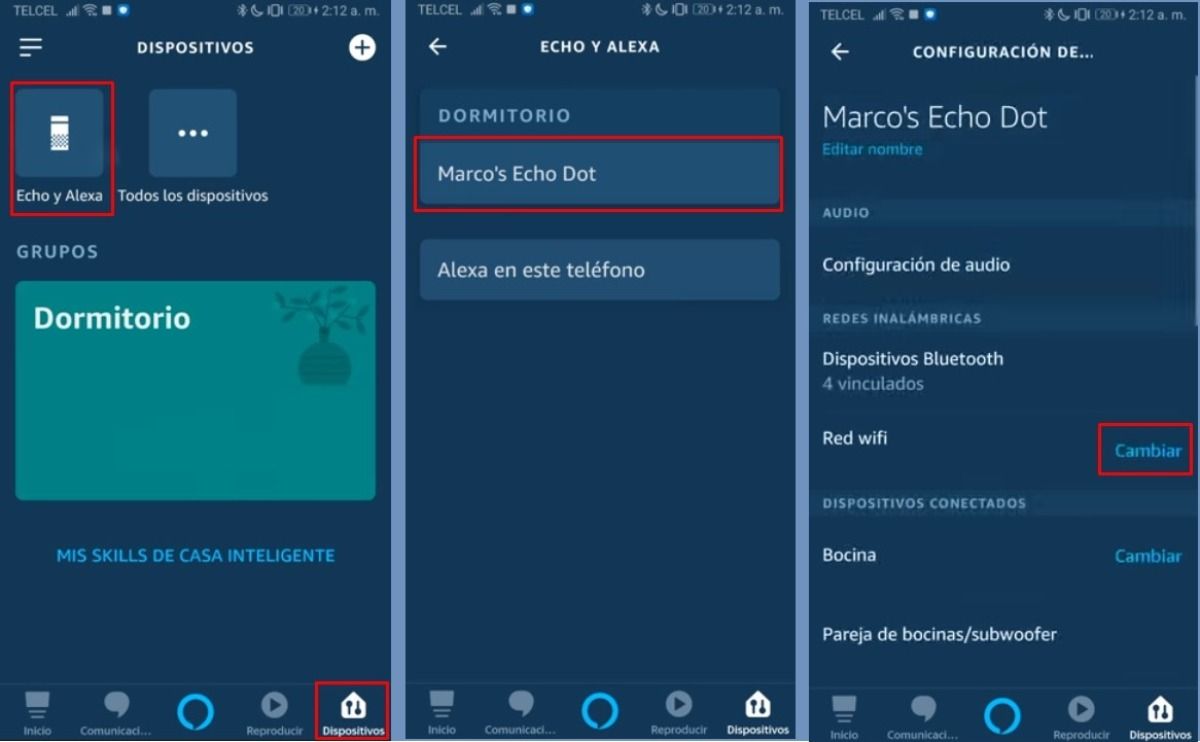
- รีเซ็ต Amazon Echo เป็นการตั้งค่าดั้งเดิม . หากคุณเลือกตัวเลือกนี้ คุณจะต้องถอนการติดตั้งอุปกรณ์และลงชื่อเข้าใช้อีกครั้งด้วยบัญชี Amazon ของคุณ
Alexa ไม่รู้จักอุปกรณ์สมาร์ทโฮม
บางครั้ง Alexa ก็มี ปัญหาในการควบคุมอุปกรณ์สมาร์ทอย่างถูกต้อง . เป็นไปได้ว่าคำสั่งด้วยวาจาไม่ได้ถูกระบุโดยผู้ช่วยเสมือน ในกรณีนี้ คุณสามารถแก้ไขได้โดยทำตามคำแนะนำง่ายๆ เหล่านี้:
- พยายามตั้งชื่ออุปกรณ์สมาร์ทโฮมแต่ละเครื่องให้ระบุตัวตนได้ไม่ซ้ำกัน ตัวอย่างเช่น, “ไฟครัว” .
- ปิดและเปิดอุปกรณ์ที่บ้านอีกครั้งจากโทรศัพท์มือถือ เข้าแอพ ไปที่ “ อุปกรณ์” และเลือกอันที่ไม่ตอบสนอง ปิดใช้งานและเปิดใช้งานอีกครั้งจากหน้าจอสมาร์ทโฟนของคุณ
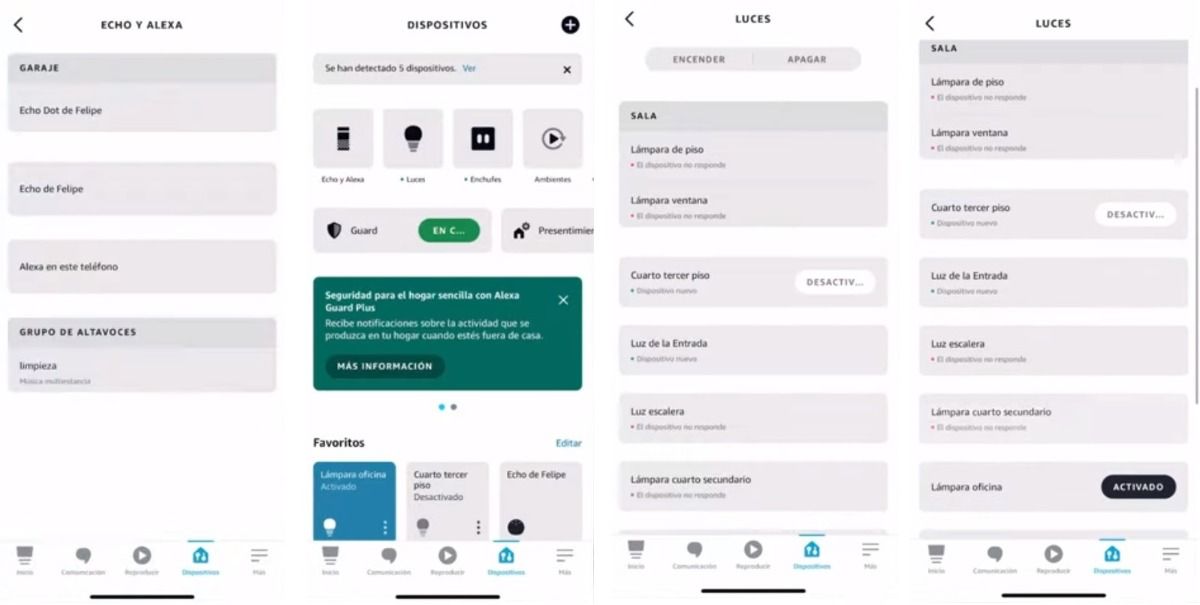
- ถอดปลั๊กลำโพงเพื่อรีสตาร์ทและนำอุปกรณ์ที่ไม่ตอบสนองออกจากแอป เชื่อมต่อลำโพงใหม่และเพิ่มอุปกรณ์ในแอปอีกครั้ง ตรวจสอบการทำงานอย่างถูกต้อง
- ตรวจสอบว่าอุปกรณ์สมาร์ทโฮมของคุณคือ เข้ากันได้กับ Alexa .
- อัปเดตซอฟต์แวร์ในอุปกรณ์ในบ้านแต่ละเครื่องให้เป็นปัจจุบันอยู่เสมอ
- พยายามตรวจจับอุปกรณ์ที่มีทักษะ ในเมนูแอปพลิเคชัน ให้เลือก “ทักษะ” , ค้นหาอุปกรณ์ที่ตรงกับอุปกรณ์ของคุณแล้วกด “เปิดใช้งาน” . ทำตามขั้นตอนการเชื่อมโยงที่ระบุโดยระบบ
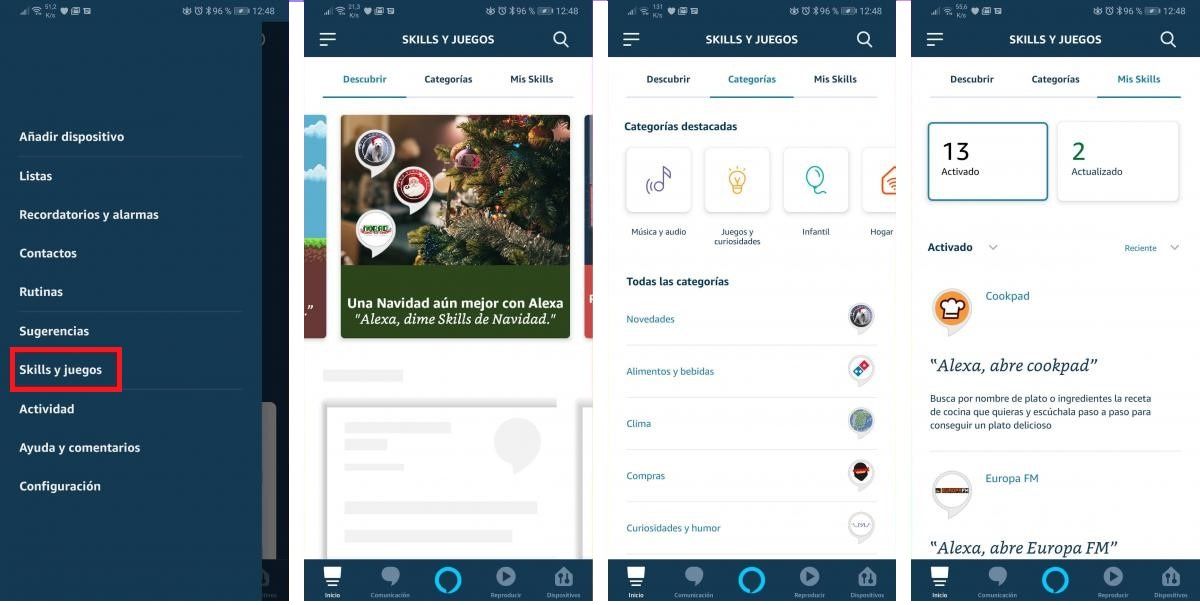
- บอกให้ Alexa ค้นพบอุปกรณ์ของคุณด้วยวลี “ค้นพบอุปกรณ์ของฉัน” .
การโทรใช้ไม่ได้กับ Alexa
อุปกรณ์ Amazon Echo สามารถแทนที่โทรศัพท์บ้านและ โทรออกได้สบายๆ . อย่างไรก็ตาม บางคนอาจล้มเหลว เพื่อแก้ปัญหาการโทรของคุณ เราขอแนะนำให้คุณดำเนินการดังต่อไปนี้:
- กำหนดค่าผู้ติดต่ออย่างถูกต้อง
- ตรวจสอบว่าผู้ติดต่อของคุณสามารถรับสายผ่าน Alexa ได้
- ตรวจสอบการเชื่อมต่ออินเทอร์เน็ต Alexa ไม่สามารถโทรออกได้หากอินเทอร์เน็ตขัดข้อง .
- พูดอย่างชัดเจน . Alexa อาจไม่เข้าใจชื่อผู้ติดต่อที่คุณพยายามโทรหา
- รีสตาร์ทแอป Alexa บนโทรศัพท์มือถือของคุณ
- อัปเดตแอปบน iPhone หรือ Android ของคุณ ไปที่ App Store หรือ Google Play และ ตรวจสอบว่ามีเวอร์ชันที่อัปเดตหรือไม่ .
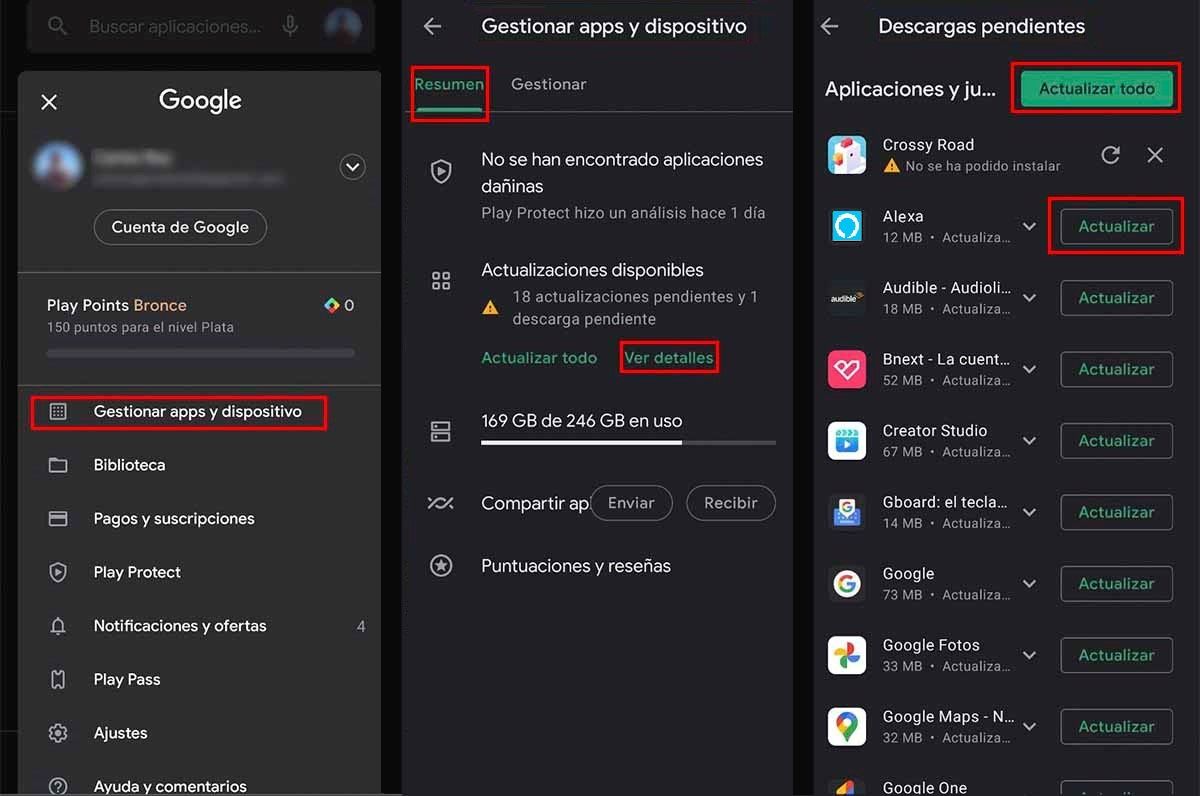
วิธีแก้ไขปัญหา Alexa Bluetooth
ถ้าอเล็กซ์กำลังมีปัญหา การเชื่อมต่อกับอุปกรณ์บลูทูธ นี่คือสิ่งที่ต้องทำเพื่อแก้ไข:
- ตรวจสอบว่าอุปกรณ์ที่คุณต้องการเชื่อมต่อเข้ากันได้กับ Alexa ตรวจสอบคำแนะนำของผู้ผลิต .
- ขจัดสัญญาณรบกวนโดยการย้ายอุปกรณ์ Bluetooth และ Echo ออกจากแหล่งที่ก่อให้เกิดการบิดเบือน
- อัปเดตซอฟต์แวร์ของอุปกรณ์ Echo
- ตัดการเชื่อมต่อและจับคู่อุปกรณ์ Alexa ของคุณกับ Bluetooth อีกครั้ง . เปิดแอป Alexa เลือก อุปกรณ์ > Echo และ Alexa > อุปกรณ์ Bluetooth > จับคู่อุปกรณ์ใหม่
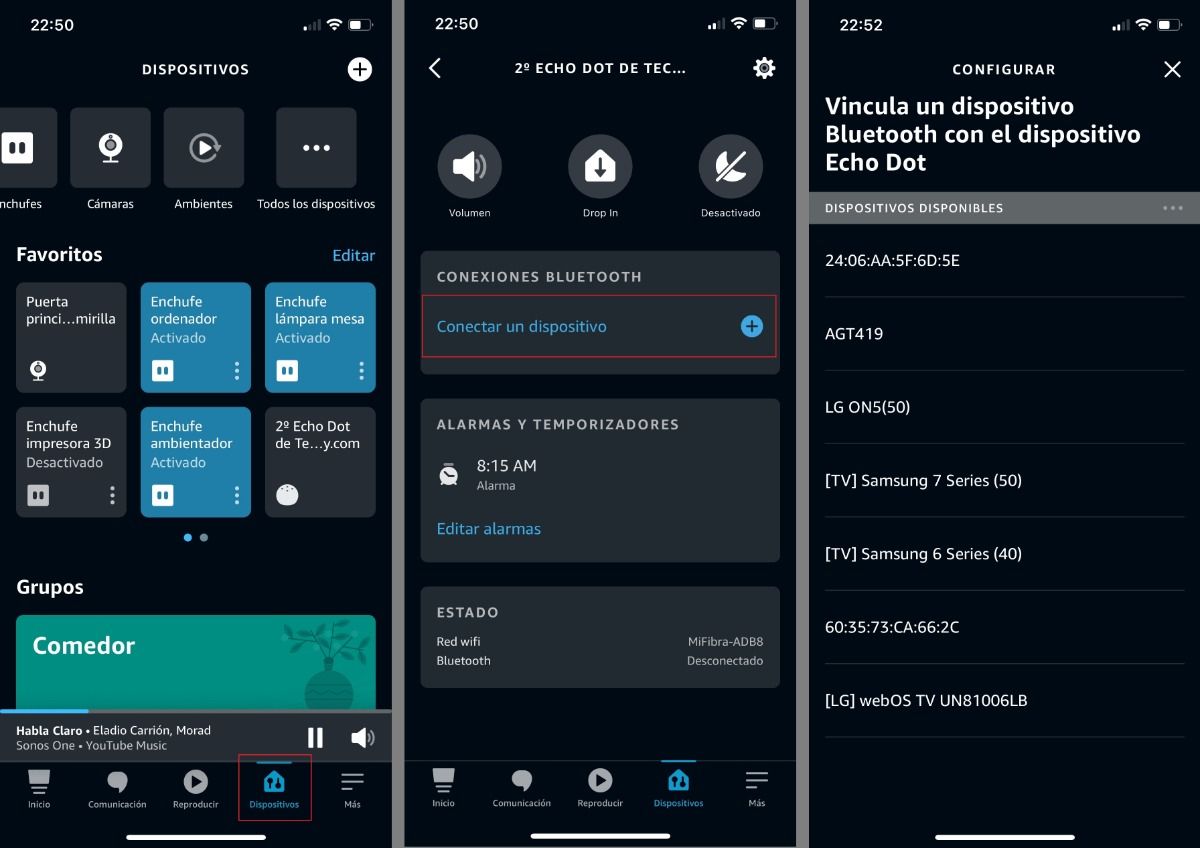
- ตรวจสอบว่าอุปกรณ์ Bluetooth ถูกชาร์จและอยู่ใกล้กับอุปกรณ์ Echo
ไฟสีเขียวและสีเหลืองบนอุปกรณ์ Echo ไม่ปิด
ไฟสีเขียวแสดงว่ามีสายเรียกเข้าและไฟสีเหลืองที่คุณมีการแจ้งเตือนหรือข้อความ ถ้าไฟเหล่านี้มี ปัญหาในการปิด ไม่ต้องกังวล ให้แก้ไขอย่างรวดเร็วโดยทำดังนี้
- ไฟสีเขียวค้างหรือไฟที่ใช้เวลานานกว่าจะหาย แสดงว่ามีสายเรียกเข้าหรือสายที่ไม่ได้รับ หากคุณตอบไปแล้วและยังคงเปิดอยู่ คุณมีตัวเลือกที่จะ ปิดรับสาย . เข้าสู่แอปพลิเคชันจากโทรศัพท์มือถือของคุณแล้วเลือก "ห้ามรบกวน" .
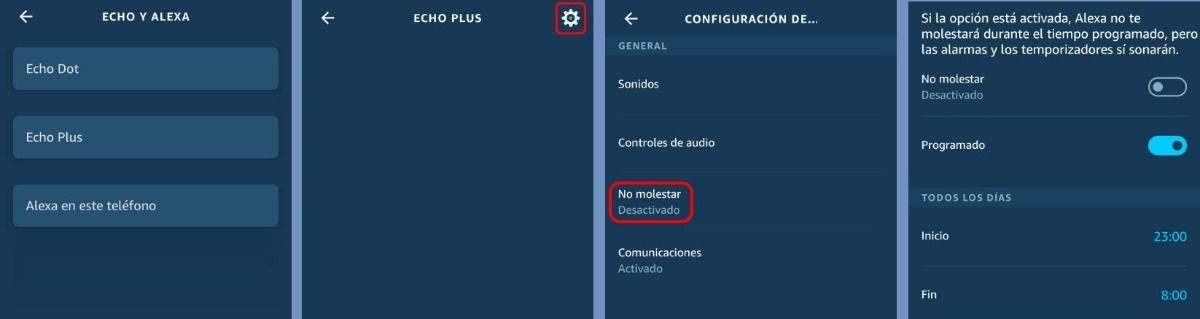
- ถอนการติดตั้งแอป Amazon Alexa แล้วติดตั้งอีกครั้ง
- เมื่อคุณได้รับการแจ้งเตือนหรือข้อความ Alexa จะเตือนให้คุณอ่านโดยเปิดใช้งานไฟสีเหลืองบนอุปกรณ์ Echo ของคุณ หลายครั้งที่ไฟนี้ไม่ดับและเพื่อแก้ปัญหาให้ไปที่สมาร์ทโฟนของคุณและ ปิดใช้งานการแจ้งเตือน . คุณสามารถทำได้โดยไปที่การตั้งค่า > การแจ้งเตือน จากนั้นเลือกอุปกรณ์ที่คุณต้องการนำแสงสีเหลืองออกจาก (เครื่องเขียน ซื้อกับ Amazon หรือคำแนะนำ) แล้วกด "ไม่มี" ตัวเลือก
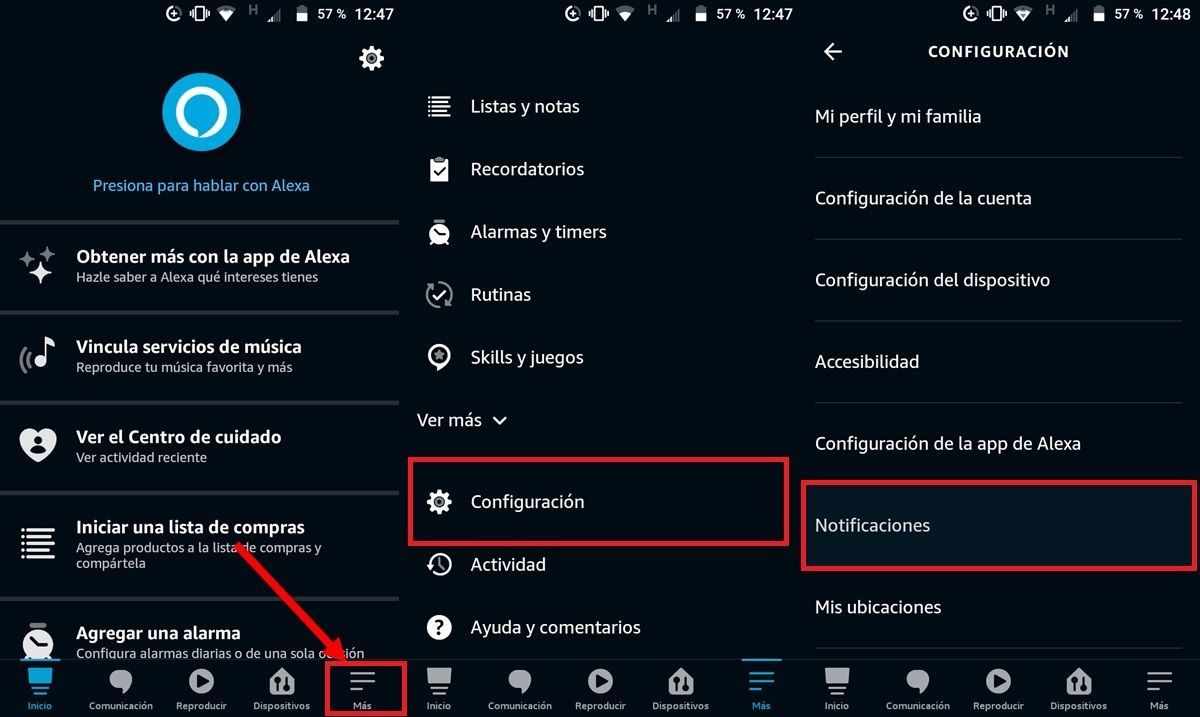
Alexa เปิดใช้งานโดยไม่มีการเตือน
Alexa เป็นอุปกรณ์ที่ไม่หลับตื่นอยู่เสมอ นั่นคือเหตุผลที่การเปิดใช้งานโดยไม่แจ้งให้ทราบจึงเป็นปัญหาที่พบได้บ่อยและไม่สะดวก เนื่องจากบางครั้งอุปกรณ์ บันทึกการสนทนาส่วนตัว . แก้ไขปัญหาเหล่านี้ดังนี้:
- หากเปิดใช้งานโดยไม่มีการเตือน คุณสามารถแก้ไขได้ โดยปิดเสียงไมโครโฟนของ Echo .
- ตรวจสอบไฟล์เสียงของ Alexa บ่อยๆ และลบการสนทนาที่บันทึกไว้ในอุปกรณ์ของคุณ จากแอปไปที่การตั้งค่า> ความเป็นส่วนตัวของ Alexa> ตรวจสอบประวัติเสียง
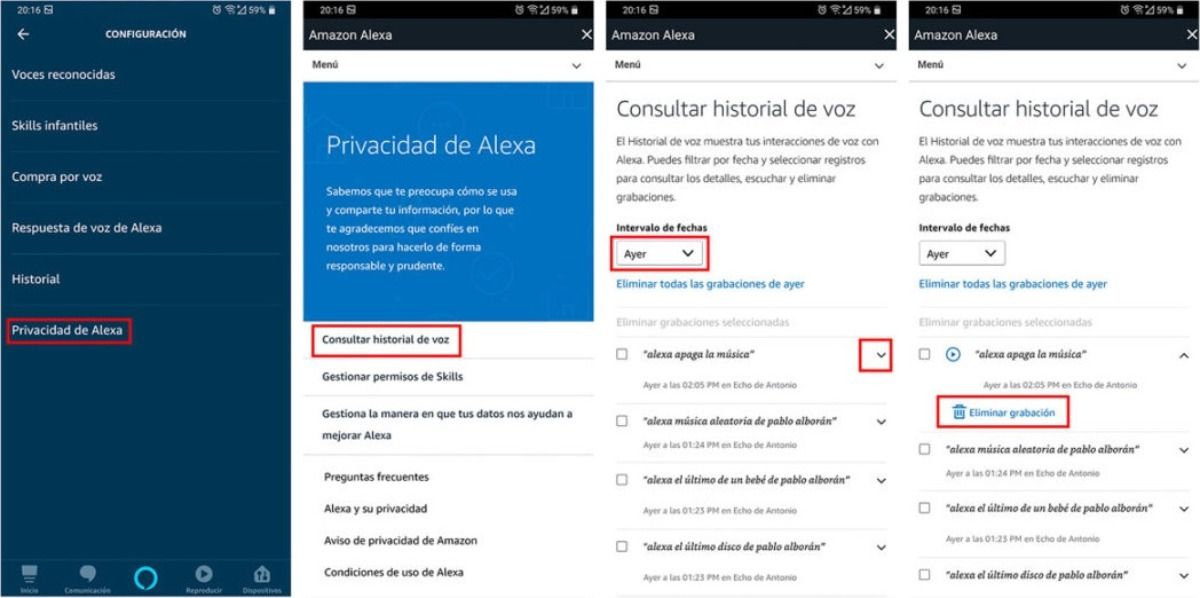
- ตรวจสอบกิจวัตรที่กำหนดเวลาไว้ เป็นไปได้ว่าคุณได้ตั้งค่างานไว้และจำไม่ได้
- อย่าเปิด Alexa ด้วยการเปิด อย่ารบกวน โหมด.
- รีบูตอุปกรณ์ วิธีนี้ไม่สะดวกแต่ มันจะช่วยคุณด้วยการล้างการตั้งค่าทั้งหมด .
- การเคาะอาจทำให้เกิดการเปิดใช้งาน Alexa โดยไม่ได้รับอนุญาต ตรวจสอบว่าลำโพงและไมโครโฟนอยู่ในสภาพดี หาก Alexa ไม่ทำงานและไม่ทำงาน โปรดติดต่อฝ่ายสนับสนุนของ Amazon
หากคุณกำลังคิดจะซื้อผู้ช่วยเสมือน Alexa เป็นตัวเลือกที่มีประโยชน์มากอย่างไม่ต้องสงสัย แต่เช่นเดียวกับอุปกรณ์อิเล็กทรอนิกส์อื่นๆ การทำงานผิดพลาดเกิดขึ้นบ่อยมาก โชคดีที่ปัญหาเหล่านี้แก้ไขได้ง่าย
และแม้ว่าจะเป็นความจริงที่อุปกรณ์รุ่นใหม่เหล่านี้ยังต้องปรับปรุงอีกมาก แต่ก็ไม่ใช่เหตุผลที่จะเลิกเพลิดเพลินกับประโยชน์ทั้งหมดที่พวกเขานำมาให้เราในวันนี้ อย่าปล่อยให้อนาคตหลุดมือไป!
